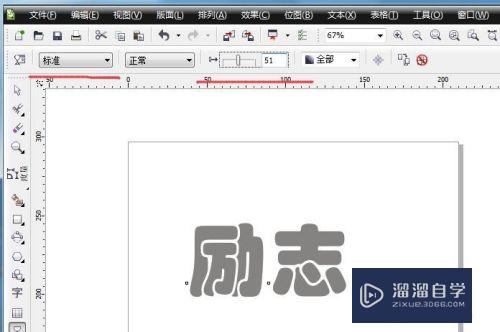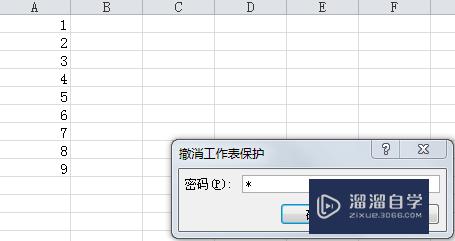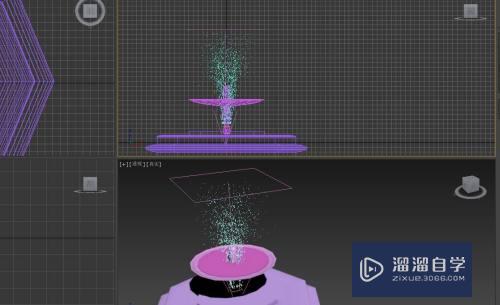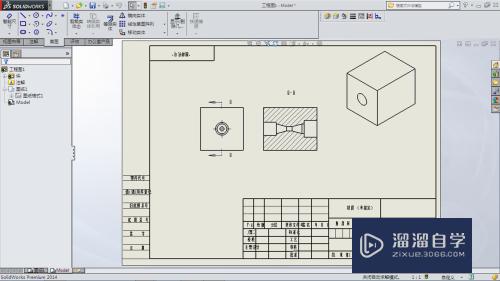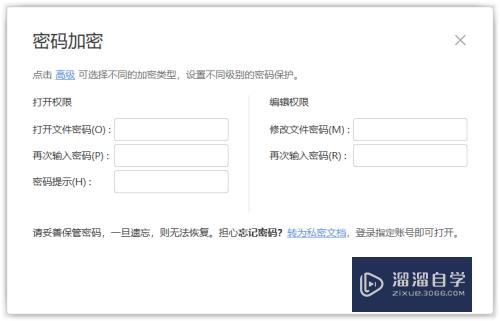CAD如何作伏安特性曲线(绘制伏安特性曲线的软件)优质
我们在做某一设备的伏安特性实验时。测得一些特殊点的数据。需要根据实测数据最后做出曲线来。通过曲线的趋势图。我们用于分析该设备的性能。在CAD中做这种曲线非常容易。下面来看看CAD如何作伏安特性曲线的吧!
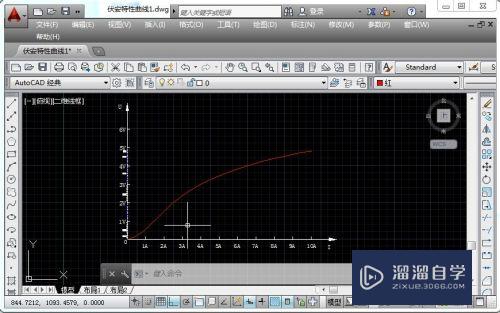
工具/软件
硬件型号:机械革命极光Air
系统版本:Windows7
所需软件:CAD2013
方法/步骤
第1步
横轴为电流I值。每个单位为1A。总电流为10A。纵轴为电压U值。一个大格为1V。总电压为6V。每个大格分10个小格。每小格为0.1V。这个是根据测量的估值实际需要来设定的

第2步
然后在测量时根据实际数值。加的电流值来对应所测的电压值交叉处为我们需要的连接点
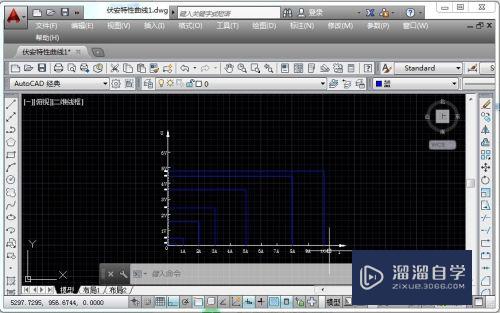
第3步
现在为了更清楚表现特殊连接点。我们先设置一下点的样式。以便看得清楚一些。先把颜色设置成红色。然后在命令行输入DDPTYPE
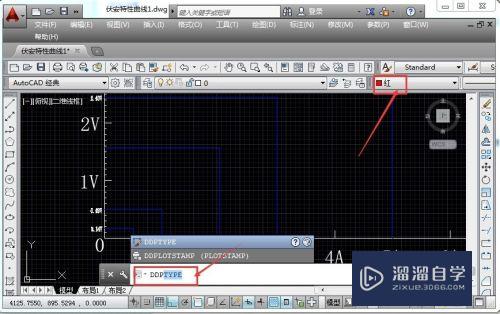
第4步
弹出点的样式对话框。在这个对话框中。可以设置点的形状及大小。我在此选圆形。突显一下。要稍微大一些的

第5步
然后输入点的命令
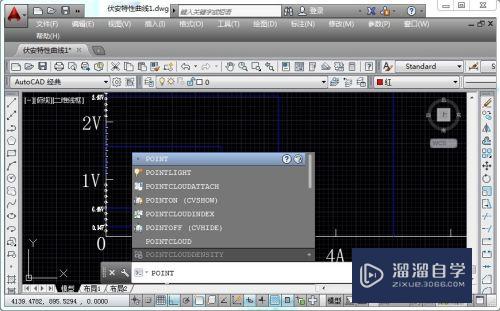
第6步
依次点刚才交叉处。然后这些红点就都显现出来了

第7步
然后我们用边线连起来。直线连时。看起来给折线似的。不光滑
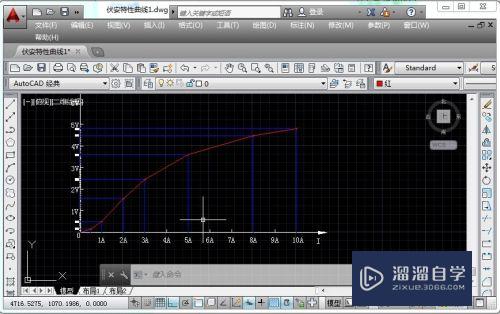
第8步
现在我们修正一下。执行PEDITA命令

第9步
选择弹出来的子菜单选项样条曲线S。然后回车

第10步
我们就得出了光滑曲线。然后再把多余的线去掉。形成最终的某一设备的伏安特性曲线图
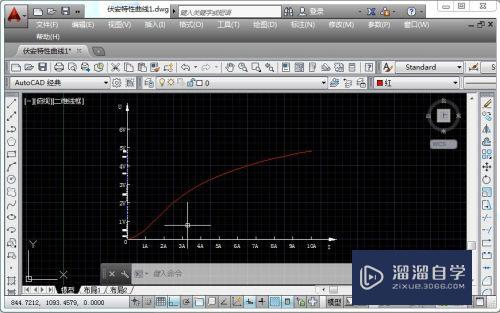
以上关于“CAD如何作伏安特性曲线(绘制伏安特性曲线的软件)”的内容小渲今天就介绍到这里。希望这篇文章能够帮助到小伙伴们解决问题。如果觉得教程不详细的话。可以在本站搜索相关的教程学习哦!
更多精选教程文章推荐
以上是由资深渲染大师 小渲 整理编辑的,如果觉得对你有帮助,可以收藏或分享给身边的人
本文标题:CAD如何作伏安特性曲线(绘制伏安特性曲线的软件)
本文地址:http://www.hszkedu.com/62651.html ,转载请注明来源:云渲染教程网
友情提示:本站内容均为网友发布,并不代表本站立场,如果本站的信息无意侵犯了您的版权,请联系我们及时处理,分享目的仅供大家学习与参考,不代表云渲染农场的立场!
本文地址:http://www.hszkedu.com/62651.html ,转载请注明来源:云渲染教程网
友情提示:本站内容均为网友发布,并不代表本站立场,如果本站的信息无意侵犯了您的版权,请联系我们及时处理,分享目的仅供大家学习与参考,不代表云渲染农场的立场!